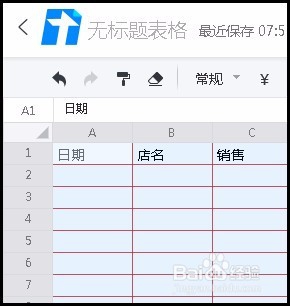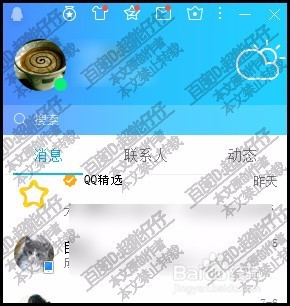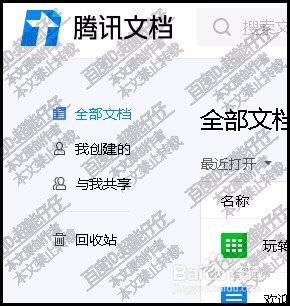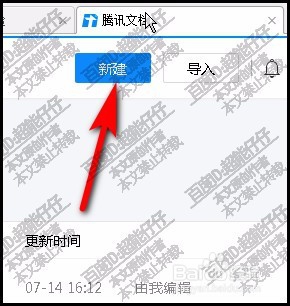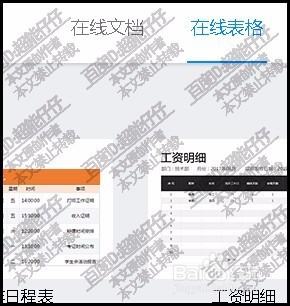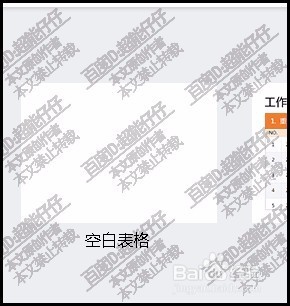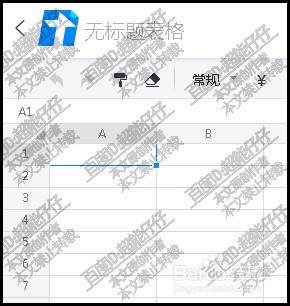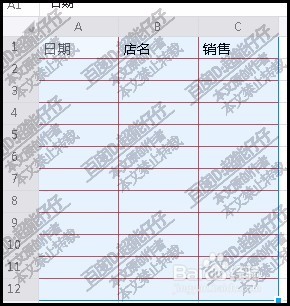QQ腾讯文档怎么调出QQ腾讯文档怎么用
QQ腾讯文档怎么调出?QQ腾讯文档怎么用?下面,我们一起来了解下。
工具/原料
QQ腾讯文档怎么调出?
1、电脑上登录QQ;打开主界面。
2、再看界面的底部菜单栏,如下图箭头所指的按钮,就是调出腾讯文档的按钮。
3、点击此按钮,即可打开腾讯文档的首页界面。
QQ腾讯文档怎么用?
1、当你是第一次用此应用,还没有新建过任何文档的话,我们可以点击页面右上方的:新建
2、点击新建,随即弹出三个选项,新建文档,新建表格,以及新建文件夹;按自己需要来点击。比如,新建表格。
3、即时,弹出一些模板;我们可以从中选择自己想要的模板。
4、当然,也可以不选;直接点击:空白,自己创建表格。
5、点击空白表格后,即弹出一个界面。类似于excel表格一样的界面。
6、那么,我们就可以在这里进行录入数据的操作啦。
声明:本网站引用、摘录或转载内容仅供网站访问者交流或参考,不代表本站立场,如存在版权或非法内容,请联系站长删除,联系邮箱:site.kefu@qq.com。
阅读量:49
阅读量:52
阅读量:84
阅读量:65
阅读量:20